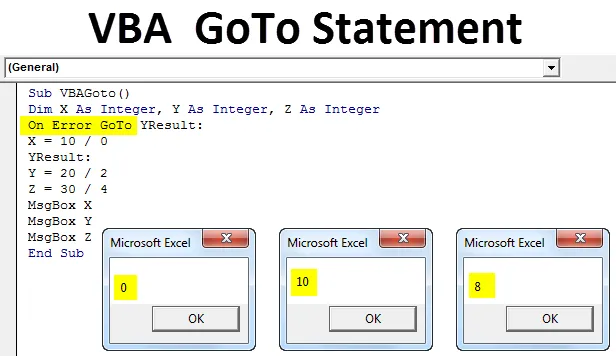
Изјава Екцел ВБА ГоТо
ВБА Гото Изјава користи се за превазилажење предвиђених грешака док додајемо и креирамо огроман код линија у ВБА. Ова функција у ВБА омогућава нам да идемо са комплетним кодом према нашим предвиђањима или претпоставкама. Уз помоћ Гото можемо отићи до било којег одређеног кода линије или локације у ВБА. Постоје два начина да се то уради на следећим примерима.
Како се користи Екцел ВБА Гото Статемент?
Научићемо како користити Екцел ВБА Гото Статемент са неколико примера.
Можете преузети овај ВБА образац ГоТо Екцел овде - ВБА Предложак ГоТо ЕкцелПример # 1
Први начин употребе ВБА Гото је Апплицатион.Гото методом. Помоћу Апплицатион.Гото изјаве можемо на било коју одређену локацију, радну књижицу или радни лист који су тренутно отворени. Ова изјава ће изгледати као доле.
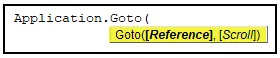
- (Референце): Ово није ништа друго него наведена референца ћелије. Ако референца није дата подразумевано, одвешће вас до последњег коришћеног распона ћелија.
- (Помицање): Ово је логична изјава ТРУЕ или ФАЛСЕ. Ако је вредност ТРУЕ, помиче се кроз прозор, а ако вриједност ФАЛСЕ неће се помицати кроз прозор.
За то идите на прозор ВБА и кликните на Модул који се налази у менију за уметање као што је приказано у наставку.
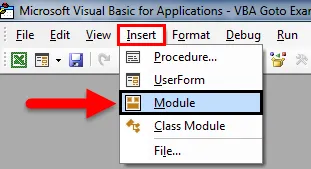
Сада ће отворити нови модул. Тамо уписујемо подкатегорију макронаредбе са именом Гото, док ми изводимо тај код као што је приказано у наставку.
Шифра:
Суб ВБАГото () Крај Суб

Сада напишите Апплицатион.Гото да омогућите апликацију или место где желимо да идемо.
Шифра:
Суб ВБАГото () Апплицатион.Гото Енд Суб

Након тога наведите референцу на било који радни лист или радну књижицу и распон ћелија. Овде смо дали опсег ћелије Б3 и радне листове назване „ВБА Гото“.
Шифра:
Под ВБАГото () Апплицатион.Гото Референце: = Радни листови ("ВБА_Гото1"). Распон ("Б3"), Крај Суб
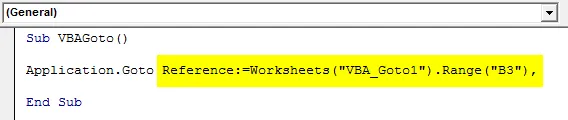
Да бисмо заправо отишли до поменуте ћелије, морамо додати Арролл аргумент који ће нас директно одвести до наведене ћелије. Сада ћемо променити аргумент помицања из ФАЛСЕ као што је приказано у наставку.
Шифра:
Под ВБАГото () Апплицатион.Гото Референце: = Радни листови ("ВБА_Гото1"). Распон ("Б3"), Померите: = Фалсе Енд Суб

Након покретања кода помоћу Ф5 тастера или ручно, видећемо да ће се курсор преместити на ћелију Б3 без промене оријентације изабраног листа, као што је приказано у наставку.
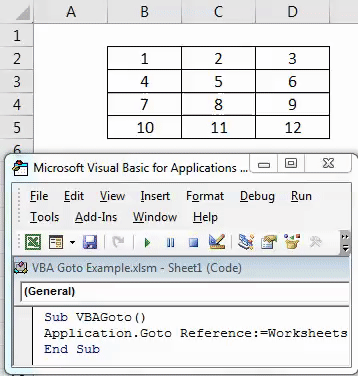
Сада ћемо променити Арролл аргумент из ФАЛСЕ у ТРУЕ.
Шифра:
Под ВБАГото () Апплицатион.Гото Референце: = Радни листови ("ВБА_Гото1"). Распон ("Б3"), Померите: = Труе Енд Суб

У почетку држимо курсор у ћелији А5 као што је приказано у наставку. Сада покрените комплетан код користећи Ф5 тастер или ручно. Видећемо курсор који се налазио у ћелији А5, сада се помера нагоре и пребацује на ћелију Б3 и цела табела се померила на горњи ниво листа почевши од исте ћелије као и Б3 као што је приказано на снимку слике доле.
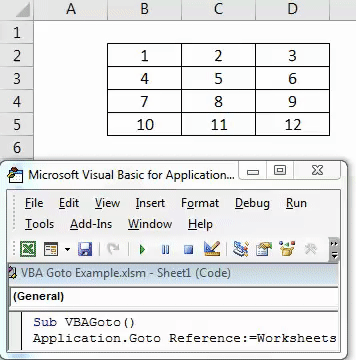
Пример бр. 2
Постоји још један начин употребе ВБА аргумената Гото. Користећи Гото у ВБА на овом примеру, можемо прескочити аргумент који узрокује грешку. За то уметните нови модул у ВБА и покрените Подкатегорију са именом аргумента који се користи као што је приказано у наставку. Можете користити било које друго име.
Шифра:
Суб ВБАГото () Крај Суб

За то ћемо размотрити 3 цела броја Кс, И и З тако што ћемо отворити поткатегорију у ВБА као што је приказано у наставку.
Шифра:
Суб ВБАГото () Дим Кс као цео број, И као цео број, З као цео крај крај под
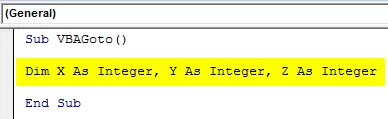
Сада размотримо и неке математичке поделе где ћемо делити 10, 20 и 30 са 0, 2 и 4 као што је приказано у наставку.
Шифра:
Под ВБАГото () Дим Кс као цео број, И као цео број, З као цео број Кс = 10/0 И = 20/2 З = 30/4 Крајњи пот
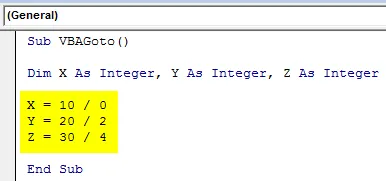
Ако покренемо код, добићемо исту поруку о грешци у току 11.
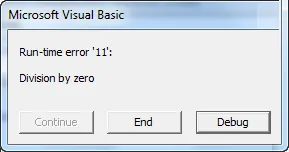
Изнад поруке о грешци Грешка у току времена „11“ долази само када је написани математички израз нетачан. Сада да надокнадимо ову грешку, користићемо текст о грешци ГоТо са речју ИРесулт да прескочимо поруку о грешци и добијемо излаз који ради у реду као што је приказано испод.
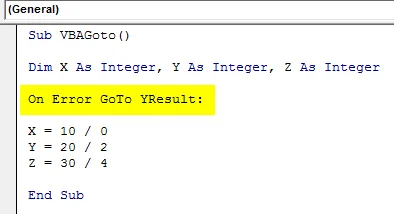
Ипак, наш код није потпун. Користећи Гото са изјавом „ ИРесулт :“ само ће прескочити линију грешке кода. Али опет ће се показати грешка јер Лабе није дефинисан као што је приказано испод.
Шифра:
Под ВБАГото () Дим Кс као цели број, И као цео број, З као цео број на грешци ГоТо ИРесулт: Кс = 10/0 И = 20/2 З = 30/4 Крајњи пот
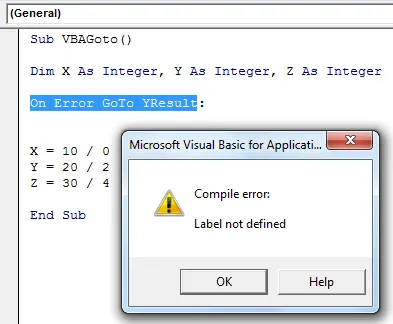
Да бисмо га комплетирали, морамо да дефинишемо Етикету . Ознака је дио исказа у ВБА кодирању, који се користи када желимо прескочити одређени дио кода у било коју дефинирану важећу линију кода. Као што већ имамо ИРесулт са аргументом Гото . Затим ћемо убацити исто мало пре целог броја И. Сада поново покрените код.
Шифра:
Под ВБАГото () Дим Кс као цео број, И као цео број, З као цео број на грешци ГоТо ИРесулт: Кс = 10/0 ИРесулт: И = 20/2 З = 30/4 Крај пот
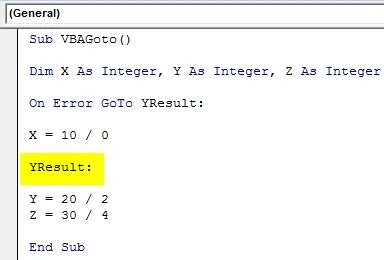
Као што је виђено и учињено, нисмо добили никакву поруку о грешци, што значи да је наш код тачан и прескачемо ону линију кода која је узроковала грешку и давао излаз тамо где је написана исправна шифра. Сада да бисте исписали резултат кода, треба да уметнете оквире за поруке за сваки Интегер са аргументом помоћи МсгБок као што је приказано у наставку.
Шифра:
Под ВБАГото () Дим Кс као цео број, И као цео број, З као цео број на грешци ГоТо ИРесулт: Кс = 10/0 ИРесулт: И = 20/2 З = 30/4 МсгБок Кс МсгБок И МсгБок З Крај Суб
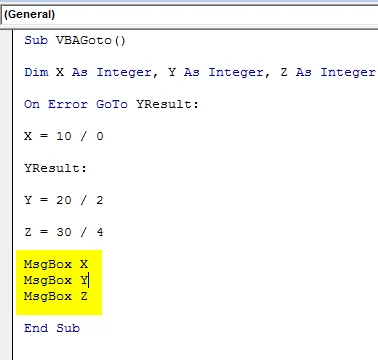
Након завршетка покрените цео код да бисте видели излаз. Извештавамо дељење сваког дефинисаног целог броја као 0, 10 и 8 као што је приказано на слици испод.
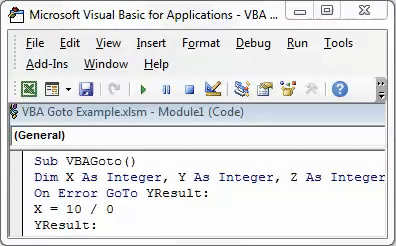
Изјава о грешци ГоТо ИРесулт помогла нам је да директно скочимо до поменутог целог броја бодова као што смо то учинили за цели И. А излаз за Кс као 0 показује да је написана погрешна аргументација изјаве. Ознаку можемо поставити и пре З, али то ће нам дати резултат само З целих бројева. За Кс и И опет ће бити 0 као излаз.
Прос ВБА о грешци
- Можемо израчунати било коју математичку формулу, чак и ако је тачна.
- За веће структуре кодирања где постоје шансе или имају грешке, коришћење ГоТо може дати тачан резултат чак и међу линијама кодова.
- Ово даје бољи резултат у поређењу с резултатом добијеним из нормалних екцел израчунавања упркос погрешном аргументу.
Ствари које треба запамтити
- Не заборавите на датотеку у макро-омогућеној Екцеловој датотеци како бисмо могли више пута и више пута да користимо креирани ВБА код.
- Саставите писани код пре примене било ког захтева за екцел.
- Написани код можете доделити било ком тастеру тако да брзо можемо да кликнемо на дугме и покренемо га.
- Користите Лабел као што је приказано у примеру-2 на одговарајући начин како бисмо добили резултат за потпуну исправну шифру.
Препоручени чланци
Ово је водич за ГоТо изјаву ВБА. Овде смо расправљали о томе како користити Екцел ВБА ГоТо изјаву заједно са неколико практичних примера и бесплатним екцел предложаком. Можете и да прођете кроз друге наше предложене чланке -
- Како се користи Екцел ВБА петље?
- ВБА функција у Екцелу
- Водич за домет у Екцелу
- Како се користи ВБА ВЛООКУП функција?